- Přestože je Netflix jednou z nejpopulárnějších platforem pro streamování videa, neznamená to, že nemá žádné technické problémy.
- Jedním z nejběžnějších problémů je kód chyby M7111-1331. Pokud jste se s tím setkali, náš průvodce vám pomůže jej opravit, aniž byste se zapotili.
- Navštivte naše Sekce Netflix Řešení problémů se dozvíte více o řešení běžných problémů s Netflixem.
- Podívejte se na naše Netflix Hub a objevte další průvodce a tipy a triky související s Netflixem.
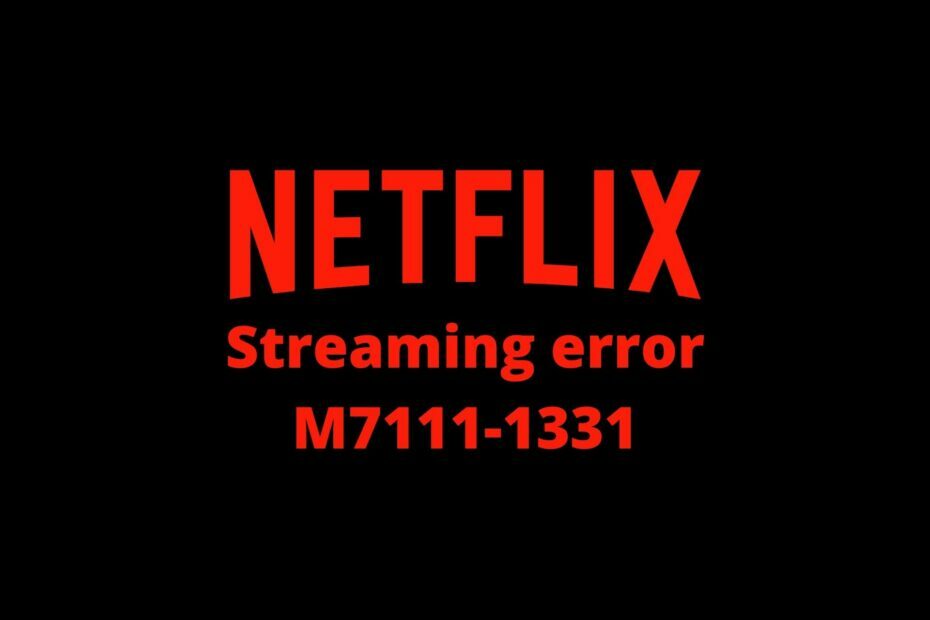
Tento software udrží vaše ovladače v provozu a ochrání vás tak před běžnými chybami počítače a selháním hardwaru. Zkontrolujte všechny své ovladače nyní ve 3 snadných krocích:
- Stáhněte si DriverFix (ověřený soubor ke stažení).
- Klepněte na Začni skenovat najít všechny problematické ovladače.
- Klepněte na Aktualizujte ovladače získat nové verze a zabránit poruchám systému.
- DriverFix byl stažen uživatelem 0 čtenáři tento měsíc.
Netflix je jednou z nejpopulárnějších online streamovacích služeb videa. Jeho popularita ho však nezbavuje technických problémů.
Jedním z nich je chybový kód M7111-1331-2206, který vzniká u některých uživatelů, kteří přistupují k Netflixu z webových prohlížečů.
Místo streamování filmu se otevře karta Netflix a zobrazí se kód chyby M7111-1331.
Pokud jste v této situaci byli, zde je několik způsobů, jak opravit chybový kód M7111-1331-2206.
Jak opravit chybu streamování Netflix Tento titul není možné sledovat okamžitě?
1. Zkontrolujte, zda Netflix nefunguje
Pokud narazíte na chybu M7111-1331-2206, na serverech Netflixu může být něco špatně.
V tomto případě není nic jiného, co byste mohli udělat, než to chvíli počkat. Více často než ne, záležitost se stará sama o sobě.
Můžete zkontrolovat, zda Netflix nefunguje, na DownDetector.com. Stačí napsat Netflix ve vyhledávacím poli DownDetector a počkejte na výsledky.
2. Smazat údaje o prohlížení
Chyba M7111-1331-2206 často může být způsobeno poškozenými nebo zastaralými daty prohlížeče.
Jedním z nejlepších řešení je proto obvykle vymazat všechna data prohlížeče.
Vymazání mezipaměti prohlížeče je možná nejdůležitější věcí, ale uživatelé mohou také vymazat další informace související s webem.
Takto to můžete vyčistit Google ChromeData prohlížeče:
- Klikněte na ikonu Přizpůsobte si Google Chrome v pravém horním rohu okna prohlížeče
- Vybrat Více nástrojů
- Klikněte na ikonu Smazat údaje o prohlížení knoflík
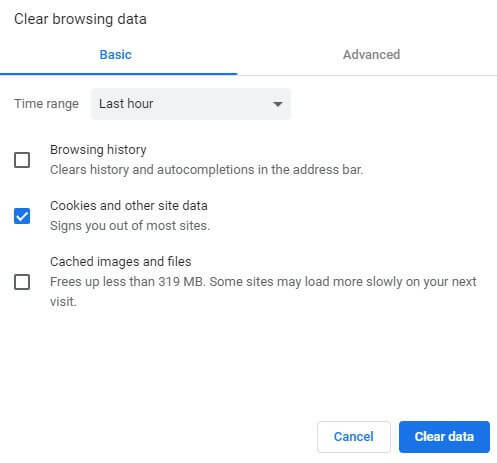
- Vydejte se do Pokročilý záložka
- Vybrat Pořád možnost z Časový rozsah rozevírací nabídka
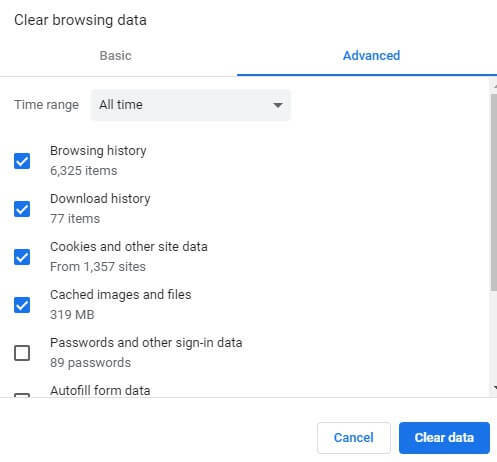
- Obrázky a soubory v mezipaměti jsou základní zaškrtávací políčka k výběru
- Poté stiskněte Vyčistit data knoflík
3. Resetujte prohlížeč
Resetování prohlížeče je dalším řešením, které vám pomůže vymazat data procházení.
Tím však také deaktivujete rozšíření, která by mohla mít dopad na streamování Netflixu.
Netflix 1080p je jedno rozšíření, které může potenciálně generovat chybu M7111-1331-2206. Podle pokynů níže resetujte Google Chrome.
- Přejít na Chrome Nastavení sekce
- Klikněte na ikonu Pokročilý rozbalte kartu
- Vybrat Obnovte nastavenína jejich původní výchozí hodnoty volba
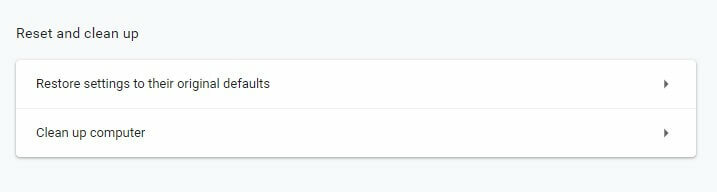
- zmáčkni Resetovat nastavení knoflík
4. Zkuste použít Netflix v alternativním prohlížeči
Protože chyba M7111-1331-2206 se často týká poškozených dat a rozšíření prohlížeče, uživatelé by mohli zjistit, že Netflix funguje dobře i v alternativních prohlížečích, které zřídka používají.
Zkuste tedy streamovat show nebo film Netflix v jiném (nejlépe nově nainstalovaném) prohlížeči.
Okraj je pravděpodobně nejlepší prohlížeč pro Netflix, protože dokáže streamovat filmy v rozlišení 4K.
Nicméně, Opera a Google Chrome jsou také kompatibilní prohlížeče Netflix a fungují skvěle.
Doporučujeme vyzkoušet prohlížeč, který pohodlně využívá kapacitu zpracování a má integrované techniky zaměřené na rychlejší načítání stránek bohatých na obsah.
⇒ Získejte Opera
5. Otevřete Netflix z lišty URL namísto záložek
Někteří uživatelé Netflixu možná budou muset obnovit své záložky, aby opravili chybu M7111-1331-2206.
Pokud otevřete Netflix se záložkou, zkuste otevřít web zadáním www.netflix.com místo toho na liště URL.
Pokud to problém vyřeší, odstraňte aktuální záložku Netflix a přidejte novou.
6. Vypněte VPN
Společnost Netflix Inc upustila od softwaru VPN. Následně mohou nastat chyby streamování, když Netflix detekuje VPN.
Zkuste tedy k přístupu na Netflix nepoužívat VPN nebo dočasně deaktivujte VPN a zkontrolujte, zda k chybě stále dochází.
Případně můžete zkusit použít VPN vhodnou pro Netflix. Pokud uvažujete o přechodu na VPN, která skvěle funguje se službami online streamování videa, podívejte se na naši nejlepší Netflix VPN.
Závěr
Jedná se o několik rozlišení, která mohou opravit chybu M7111-1331-2206 pro streamování filmů Netflix v prohlížečích.
Nezapomeňte však, že uživatelé mohou také sledovat filmy pomocí Aplikace Netflix, což může být spolehlivější než využití služby streamování filmů v prohlížečích.
![Chyba Netflix 0x80240014 [OPRAVA]](/f/68d38c46016868a0c658629a4b5fe199.jpg?width=300&height=460)

